上篇文章我们简单的了解了下传感器,这次我们来简单运用下——摇一摇听音乐
效果:
初始界面:
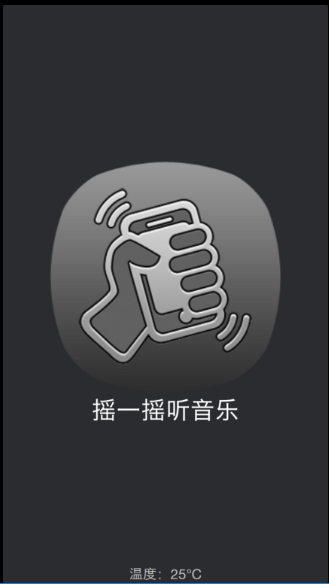
当摇晃到一定程度的时候就跳转到播放音乐界面并播放音乐

步骤:
①获得传感器服务
SensorManager sm = (SensorManager) getSystemService(Context.SENSOR_SERVICE);
②获得加速度传感器并注册监听器
sm.registerListener(this,
sensorManager.getDefaultSensor(Sensor.TYPE_ACCELEROMETER),
sensorManager.SENSOR_DELAY_UI)
③在onSensorChanged(SensorEvent event)方法中实现摇一摇听音乐的逻辑(其实逻辑很简单,只需要判断当摇晃到一定程度的时候就播放音乐,不过应该在音乐没播放完之前摇晃是没效果,做到这个之需要加个标志位)
float x = arg0.values[0];
float y = arg0.values[1];
float z = arg0.values[2];
if ((Math.abs(x)+Math.abs(y)+Math.abs(z)) >= RING_VALUE && flag == false) {
//是否正在播放音乐的标志
flag = true;
//播放音乐界面
tv_start.setVisibility(View.VISIBLE);
//播放音乐的
MediaPlayer player = MediaPlayer.create(MainActivity.this, R.raw.houge);
//开始播放音乐
player.start();
//监听该首歌有没有播放完
player.setOnCompletionListener(new OnCompletionListener() {
@Override
public void onCompletion(MediaPlayer arg0) {
arg0.release();
flag = false;
tv_start.setVisibility(View.GONE);
}
});
}核心代码:
activity_main.xml
<RelativeLayout xmlns:android="http://schemas.android.com/apk/res/android"
xmlns:tools="http://schemas.android.com/tools"
android:layout_width="match_parent"
android:layout_height="match_parent"
tools:context=".MainActivity" >
<!-- 初始界面 -->
<LinearLayout
android:layout_width="match_parent"
android:layout_height="match_parent"
android:background="#2B2C30"
android:gravity="center" >
<TextView
android:layout_width="wrap_content"
android:layout_height="wrap_content"
android:background="#2B2C30"
android:drawableTop="@drawable/ring"
android:gravity="center"
android:text="摇一摇听音乐"
android:textColor="#FEFFFF"
android:textSize="30sp" />
</LinearLayout>
<!-- 播放音乐界面 -->
<TextView
android:id="@+id/tv_start"
android:layout_width="match_parent"
android:layout_height="match_parent"
android:background="@android:color/holo_blue_bright"
android:gravity="center"
android:text="开始啦"
android:textSize="70sp"
android:visibility="gone" />
<!-- 温度 -->
<TextView
android:textSize="17sp"
android:id="@+id/tv_temp"
android:layout_width="wrap_content"
android:layout_height="wrap_content"
android:layout_alignParentBottom="true"
android:layout_centerHorizontal="true"
android:text="温度:25°C" />
</RelativeLayout>MainActivity.java
public class MainActivity extends Activity {
private TextView tv_start;
private TextView tv_temp;
public static int RING_VALUE = 40;//三维xyz三个值总和达到这个值表示摇晃
boolean flag = false; //表示是否在播放音乐
@Override
protected void onCreate(Bundle savedInstanceState) {
super.onCreate(savedInstanceState);
setContentView(R.layout.activity_main);
tv_start = (TextView) findViewById(R.id.tv_start);
tv_temp = (TextView) findViewById(R.id.tv_temp);
//获取系统传感器管理器
SensorManager sm = (SensorManager) getSystemService(Context.SENSOR_SERVICE);
//获取指定的一个传感器(加速度传感器)
Sensor accelerometer = sm.getDefaultSensor(Sensor.TYPE_ACCELEROMETER);
//注册传感器的监听器
sm.registerListener(new SensorEventListener() {
@Override
public void onSensorChanged(SensorEvent arg0) {
//传感器数据变化,在该方法中我们可以获取传感器变化的值
float x = arg0.values[0];
float y = arg0.values[1];
float z = arg0.values[2];
if ((Math.abs(x)+Math.abs(y)+Math.abs(z)) >= RING_VALUE && flag == false) {
//是否正在播放音乐的标志
flag = true;
//播放音乐界面
tv_start.setVisibility(View.VISIBLE);
//播放音乐的
MediaPlayer player = MediaPlayer.create(MainActivity.this, R.raw.houge);
//开始播放音乐
player.start();
//监听该首歌有没有播放完
player.setOnCompletionListener(new OnCompletionListener() {
@Override
public void onCompletion(MediaPlayer arg0) {
arg0.release();
flag = false;
tv_start.setVisibility(View.GONE);
}
});
}
}
@Override
public void onAccuracyChanged(Sensor sensor, int i) {
//传感器精度的变化
}
}, accelerometer, SensorManager.SENSOR_DELAY_NORMAL);
//获取温度传感器
Sensor temperature = sm.getDefaultSensor(Sensor.TYPE_AMBIENT_TEMPERATURE);
sm.registerListener(new SensorEventListener() {
@Override
public void onSensorChanged(SensorEvent arg0) {
float temp = arg0.values[0];
temp = (float) (Math.round(temp *10.0)/10.0);
tv_temp.setText("温度:"+temp+"°C");
}
@Override
public void onAccuracyChanged(Sensor arg0, int arg1) {
}
}, temperature, SensorManager.SENSOR_DELAY_NORMAL);
}
}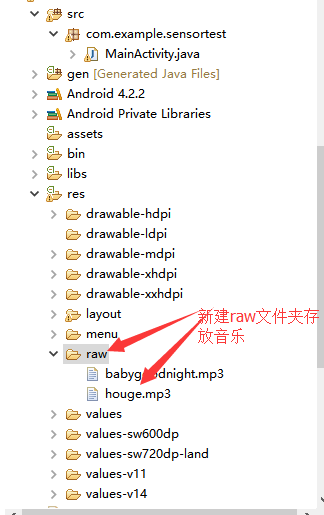
使用起来是不是很方便呢,赶紧试试吧!
- 顶
- 0
- 踩
- 0